Statistik a její aplikace jsou pro mnoho oblastí povolání klíčové. V tomto textovém návodu se dozvíš, jak pomocí Excelu provádět základní statistické analýzy na základě konkrétní případové studie z e-commerce obchodu. Očekává tě fascinující cesta světem deskriptivní a induktivní statistiky.
Nejdůležitější poznatky
- Použití pivotálních tabulek pro multidimenzionální analýzu dat.
- Výpočet korelační analýzy a rangové korelace.
- Provádění regrese a detekce odlehlých hodnot.
- Analýza časových řad a jejich vizualizace.
- Statistické testy hypotéz a intervaly spolehlivosti.
Krok za krokem návod
1. Úvod do případové studie
Před zahájením analýzy je důležité porozumět kontextu. V tomto případě používáme soubor dat obsahující více než 500 dotazníků z e-commerce obchodu. Bylo zaznamenáno 13 charakteristik, které jsou ve různých stupních - nominálních, ordinálních a metrických. Tato rozmanitost umožňuje komplexní analýzu.
2. Příprava dat v Excelu
Otevři Excel a načti poskytnutý soubor dat. Ujisti se, že data mají správný formát. Identifikuj a v případě potřeby řeš chybějící hodnoty, abys neovlivnil kvalitu svých analýz.
3. Vytvoření pivotální tabulky
Začni používat pivotální tabulku pro získání přehledu dat. Pivotní tabulky jsou mocným nástrojem pro agregaci a analýzu velkých objemů dat. Jdi na „Vložit“ a vyber „Pivotní tabulku“. Uspořádej charakteristiky tak, abys rozeznal relevantní vztahy.
4. Provádění korelační analýzy
V dalším kroku spočítej korelační koeficienty k vyšetření vztahů mezi různými charakteristikami. Použij funkci „=KOREL()“ v Excelu k vytvoření korelační matice, která ti ukáže, které charakteristiky jsou vzájemně korelované.
5. Rangová korelace podle Spearmana
Pro výpočet rangové korelace můžeš použít funkci „=RANK.EQ()“. Tato metoda je zvláště užitečná, pokud chceš zkoumat nelineární vztahy mezi proměnnými. Je důležité zde opět získat jasný přehled.
6. Analýza regrese
Pro předpovědi můžeš provést analýzu regrese. Toto je nabízeno v Excelu pod „Data“ analýzou. Zde můžeš nastavit lineární regresi a vybrat příslušná data.
7. Vizualizace boxplot
Boxplot je vynikající metodou pro vizualizaci distribucí dat. Můžeš ho vytvořit v Excelu, abys rychle identifikoval odlehlé hodnoty a lépe porozuměl distribuci tvých dat.
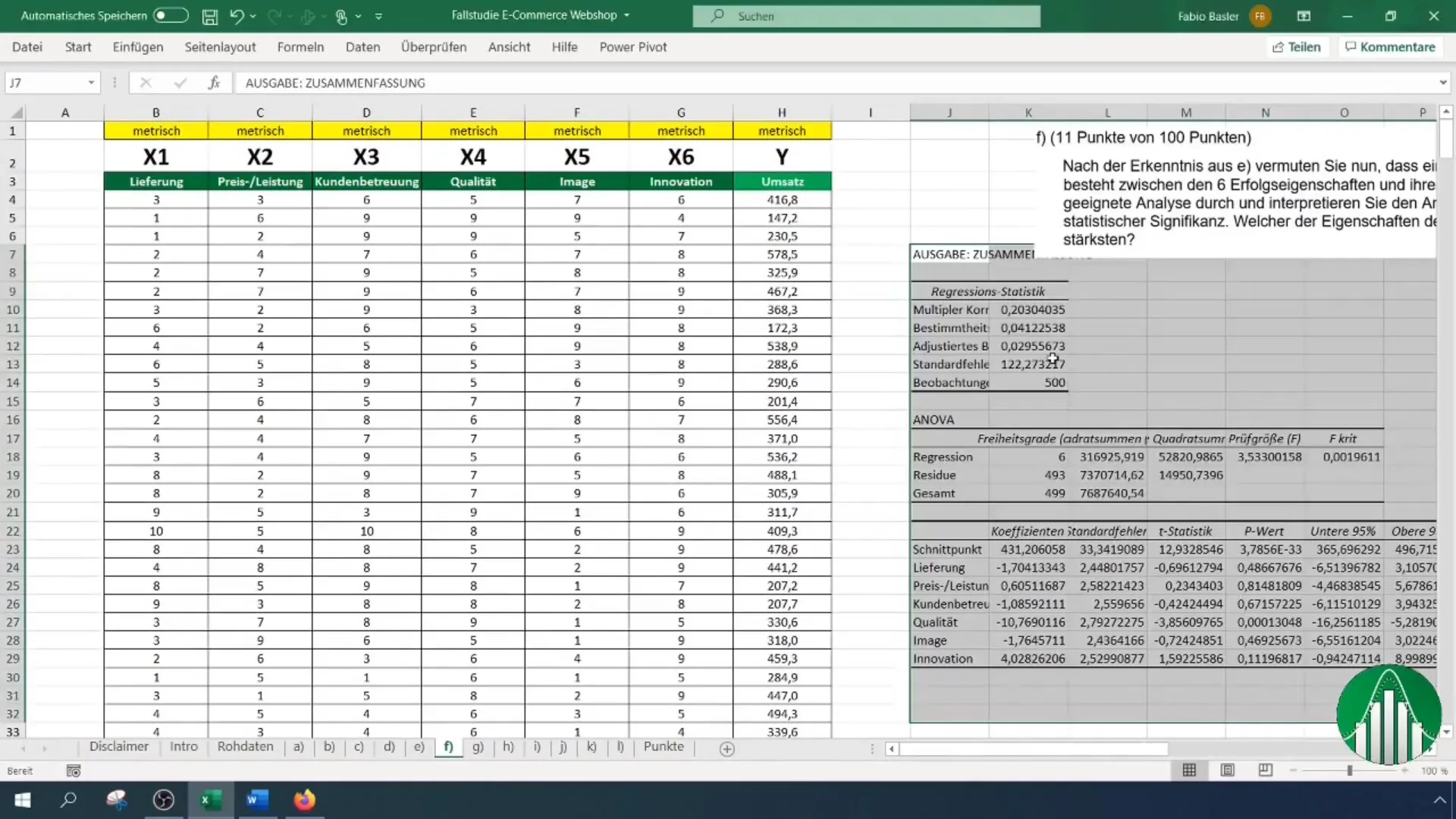
8. Provádění detekce odlehlých hodnot
Detecke odlehlých hodnot ti pomáhá identifikovat anomálie ve svých datech. Analyzuj svá data znovu poté, co odstraníš potenciální odlehlé hodnoty, abys zvýšil přesnost svých analýz. Excel nabízí různé funkce k identifikaci odlehlých hodnot.
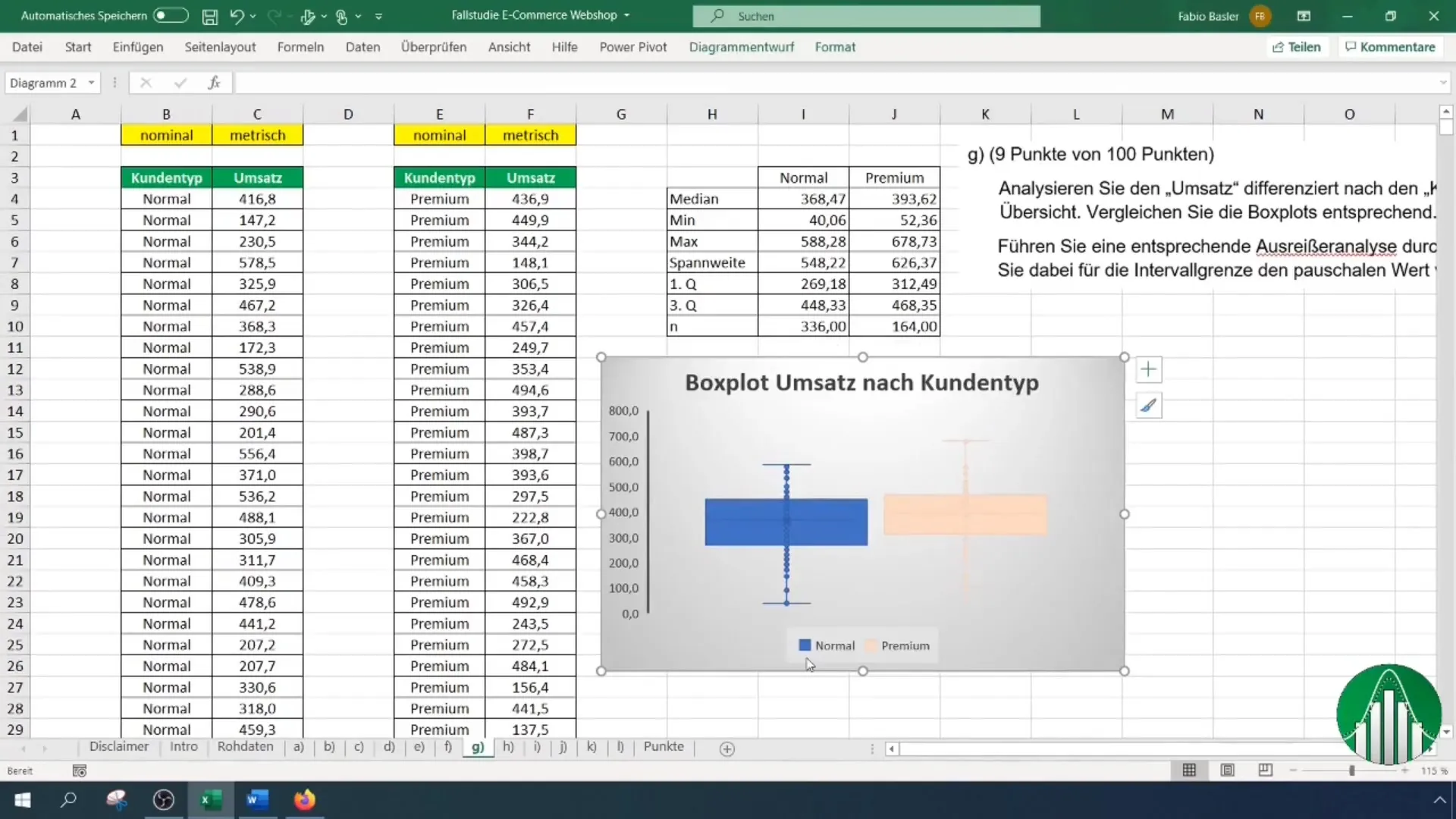
9. Analýza časových řad a prognóza trendů
Analýza časových řad slouží k odhalení trendů v průběhu času. Vizualizuj časovou řadu v Excelu a přidej trendovou linku k prognózování budoucích vývojů.
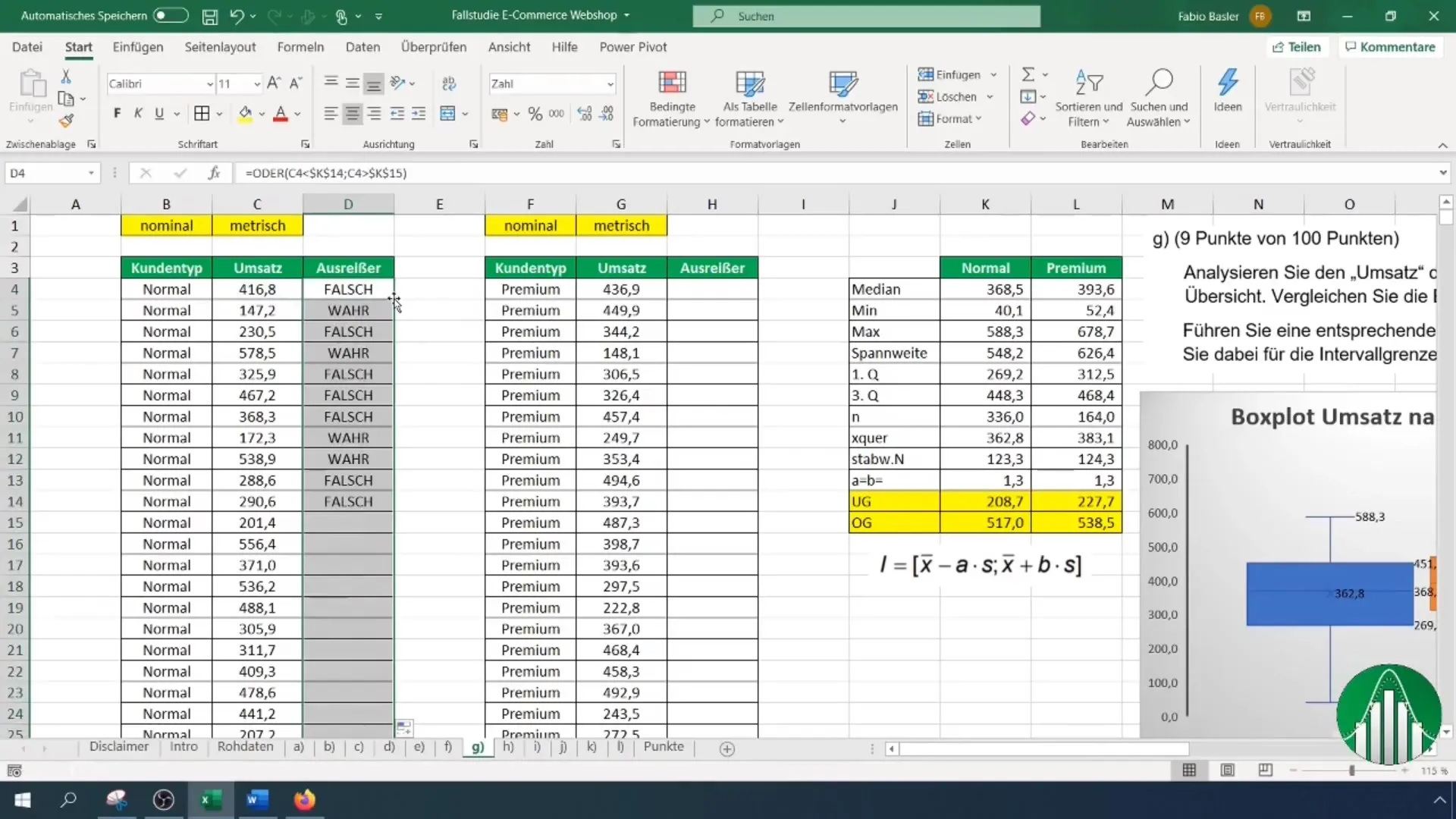
10. Výpočet stochastiky a pravděpodobností
V dalším kroku bys měl pracovat s teorií pravděpodobnosti. V Excelu můžeš snadno vypočítat pravděpodobnosti normálního rozdělení. Použij funkce jako „=NORM.INV()“ a „=POISSON()“ k získání relevantních pravděpodobností.
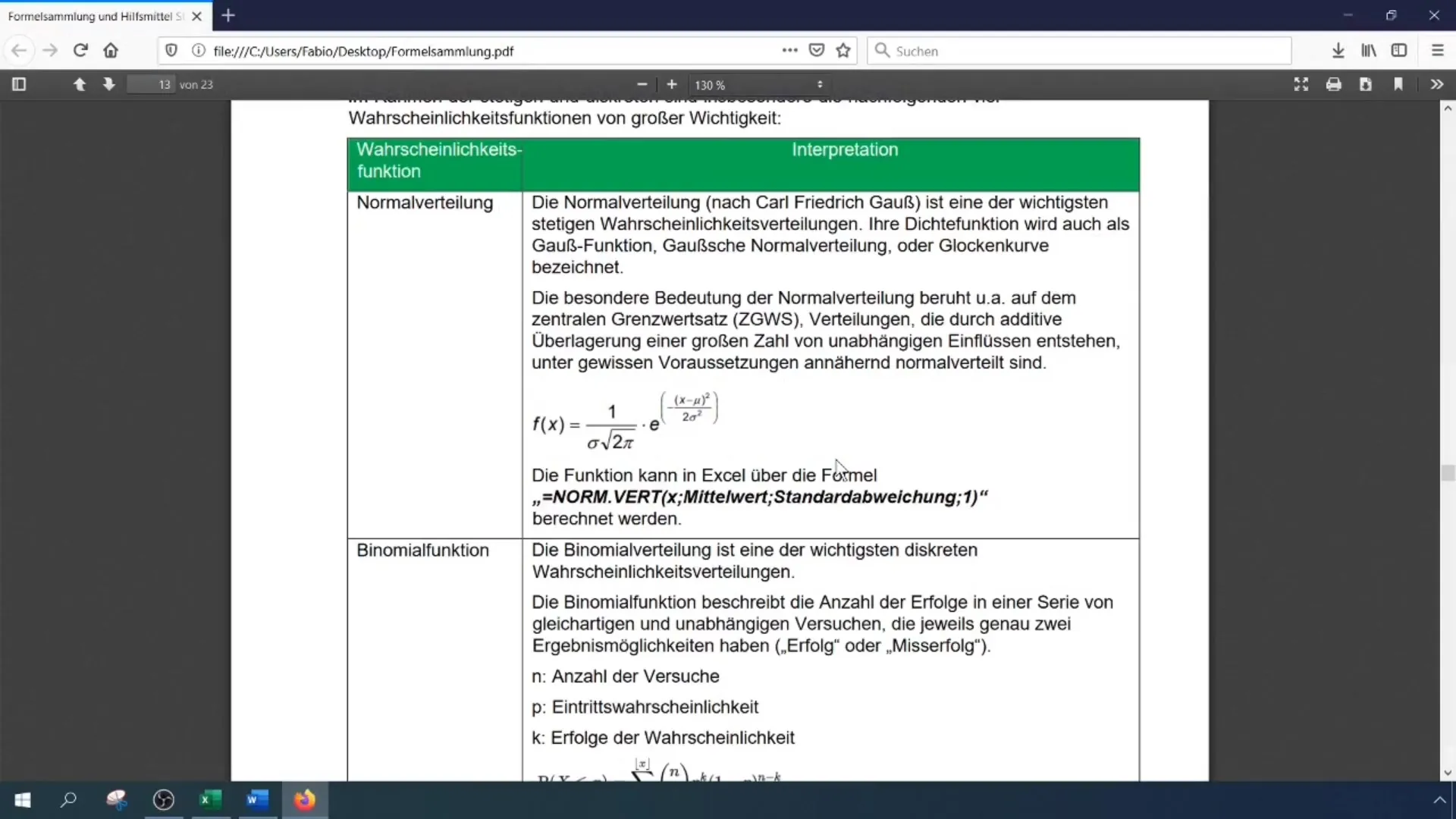
11. Statistické testy hypotéz
Prováděj statistické testy hypotéz, zejména testování podílových hodnot. Excel nabízí nástroje, které ti pomohou ověřit nebo vyvrátit hypotézy.
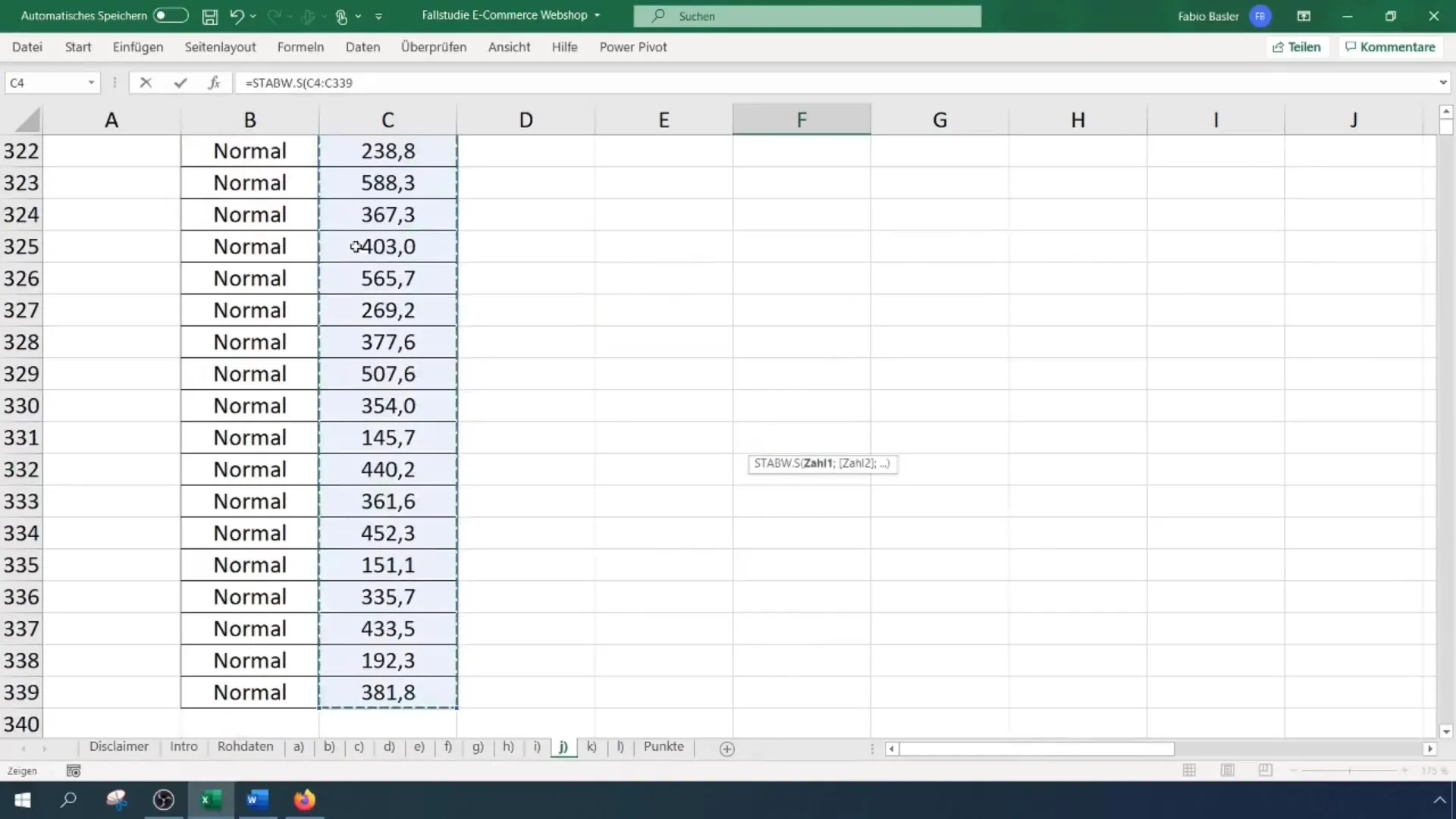
12. Vytvoření oboustranného intervalu spolehlivosti
Nakonec vypočtete oboustranný interval spolehlivosti, abyste kvantifikovali nejistotu odhadů. Excel vám umožňuje výpočet intervalu spolehlivosti pomocí funkcí.
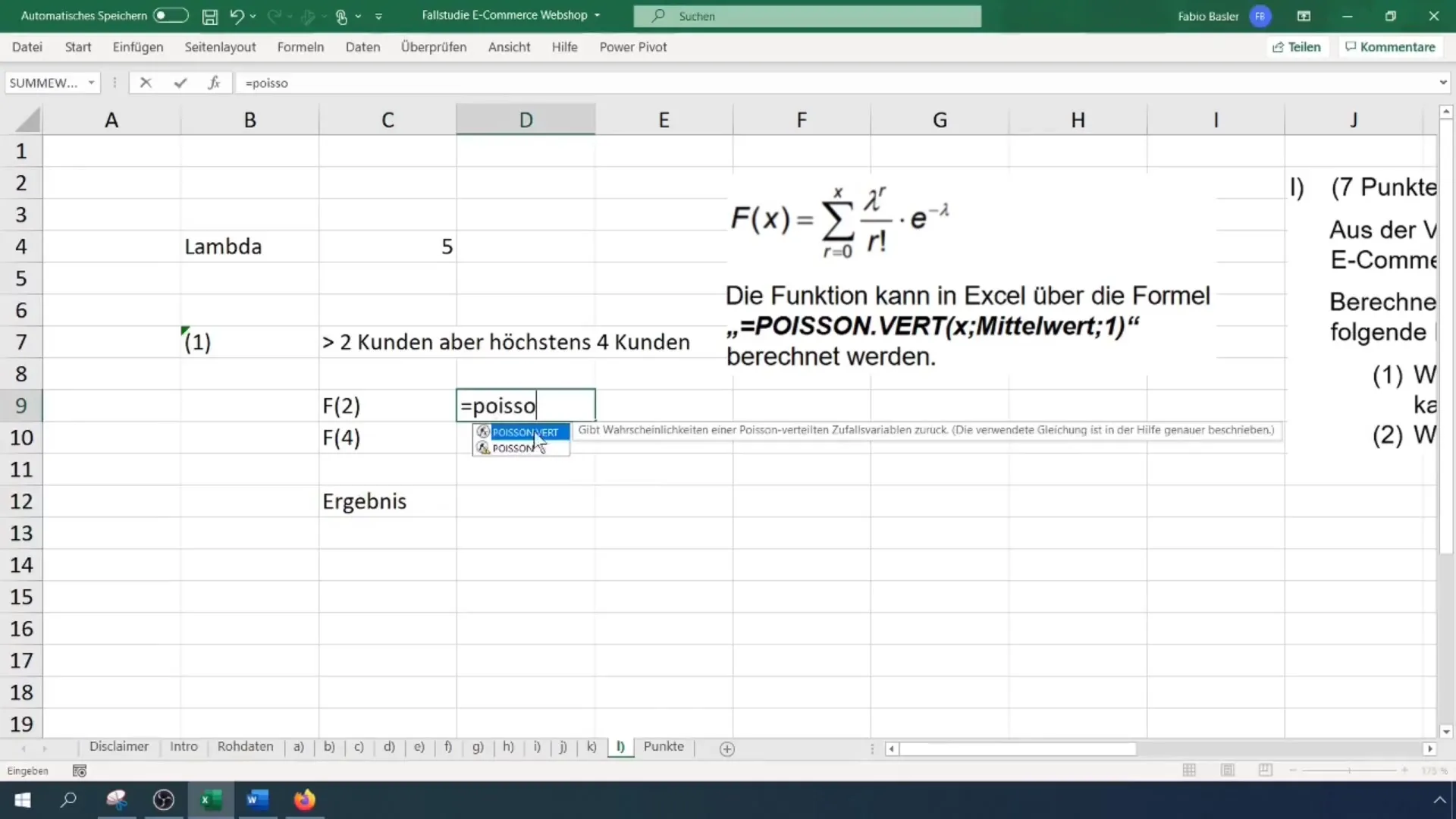
Shrnutí
V této příručce jste se naučili, jak pomocí Excelu provádět komplexní statistickou analýzu na základě dat z průzkumů. Od vytváření pivotálních tabulek přes provádění regresí až po výpočet pravděpodobností a intervalů spolehlivosti – získali jste základy, které vám pomohou efektivně analyzovat data.
Často kladené otázky
Jak vytvořit pivotální tabulku v Excelu?Přejděte na „Vložit“ a vyberte „Pivotální tabulka“. Vyberte údaje, které chcete agregovat, a uspořádejte je podle potřeby.
Jaký je rozdíl mezi popisnou a induktivní statistikou?Popisná statistika popisuje a sumarizuje data, zatímco induktivní statistika vyvozuje závěry z výběru na populace.
Jak provést regresi v Excelu?Použijte funkci „Datová analýza“ a vyberte možnost lineární regrese. Vyberte odpovídající sady dat pro analýzu.

